I 5 principali modi per correggere la torcia non funziona su iPhone
"Ho avuto il mio iPhone 6 Plus un paio di settimane eil flash e la torcia hanno funzionato all'inizio, quindi si sono fermati. Dopo diverse discussioni con Apple e con me che cercavo su Google contemporaneamente, l'ho spento e il flash e la torcia funzionavano bene. Ma dopo un po ', viene nuovamente disabilitato. Qualcuno sa come risolvere la torcia iPhone non funzionerà?
Di recente, alcuni utenti di iPhone lo hanno segnalatola fotocamera dell'iPhone e la torcia non funzionano dopo essere cadute, aggiornamenti iOS o danni causati dall'acqua. Altri hanno anche riscontrato che la torcia è diventata grigia e non risponde. In realtà, la funzione torcia su iPhone non funziona non significa sempre problemi hardware. Nella maggior parte dei casi, è possibile risolvere il problema con alcuni semplici metodi. Qui ti condivideremo 5 semplici modi per risolvere i problemi della torcia iPhone in pochi minuti.
- Parte 1: Modi comuni per correggere l'opzione Torcia su iPhone non funzionante
- Parte 2: Soluzione definitiva per riparare la torcia per iPhone disabilitata
Parte 1: Modi comuni per correggere l'opzione Torcia su iPhone non funzionante
Metodo 1: riavvia iPhone
Questo metodo sembra semplice ma davvero efficacemodo per risolvere un sacco di blocco delle applicazioni iPhone e problemi bloccati. Tieni premuto il pulsante di sospensione / riattivazione e trascina il cursore quando viene visualizzato. Quando il telefono è spento, fai lo stesso: tieni premuto il pulsante di sospensione / riattivazione per accenderlo.

Metodo 2: Ripristina tutte le impostazioni
L'opzione Ripristina tutte le impostazioni consente di ripristinarele impostazioni sul tuo iPhone al loro stato originale, non perderai documenti, file e tutte le app installate nel processo. Vai su Impostazioni, Generale, tocca Ripristina e scegli Ripristina tutte le impostazioni.

Metodo 3: aggiorna iOS
Come abbiamo già detto, icona della torcia per iPhonedi solito non funziona a causa di un problema software. Pertanto, è necessario aggiornare il software all'ultima versione. Ma prima di eseguire un aggiornamento, assicurati che il tuo dispositivo sia completamente carico e connettiti a una rete Wi-Fi.

Vai su Impostazioni, Generale, Aggiornamento software. Tocca scarica e installa per ottenere la versione iOS più recente.
Metodo 4: ripristinare iPhone
Molti utenti eseguono il ripristino come soluzione finale per eventuali problemi di iOS bloccati poiché questa opzione cancellerà tutti i dati. Quindi, prima di ripristinare, ricordati di eseguire il backup del tuo iPhone.
Collega iPhone al computer ed esegui iTunes. Fai clic sul pulsante "Ripristina", una finestra pop-up ti chiederà di ripristinare il dispositivo. Fai clic su "Ripristina" per avviare il processo. Dopo il ripristino, la torcia funzionerà bene nel tuo dispositivo nella maggior parte dei casi.
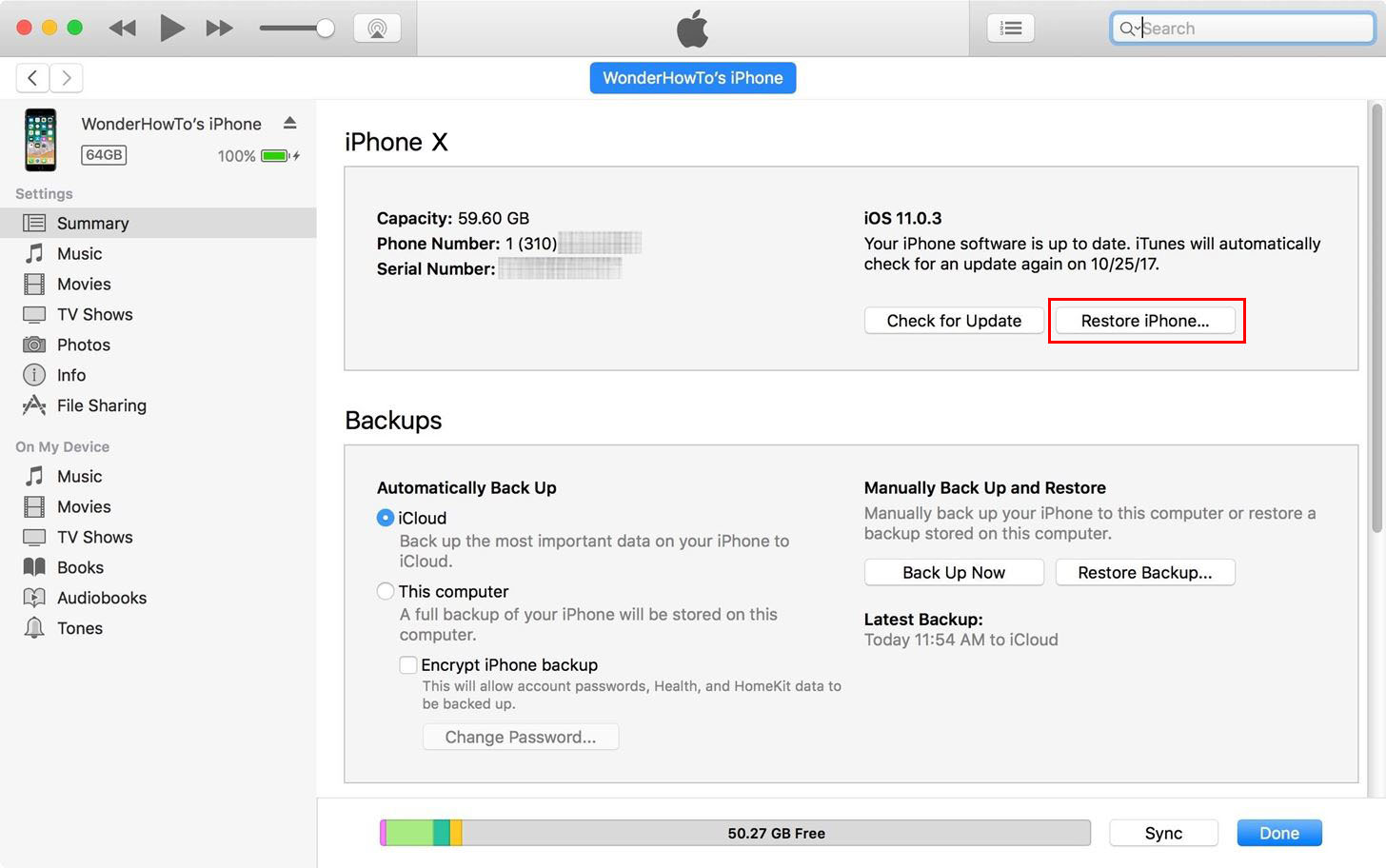
Parte 2: Soluzione definitiva per riparare la torcia per iPhone disabilitata
Se il flash sul tuo iPhone è ancora disabilitatodopo aver provato i 4 metodi precedenti, potrebbe essere necessario uno strumento di terze parti. Qui ti consigliamo Tenorshare ReiBoot, un software versatile che non solo aiuta a risolvere la torcia dell'iPhone non funzionerà, ma anche a riparare tutti i tipi di problemi di iOS bloccati. Download gratuito e seguire i passaggi seguenti:
- Collega l'iPhone al computer ed esegui Tenorshare ReiBoot. Fai clic su "Enter Recovery Mode" per mettere iPhone in modalità di recupero in pochi secondi.
- Dopo un po ', fai clic su "Esci dalla modalità di recupero" per uscire dalla modalità di recupero.
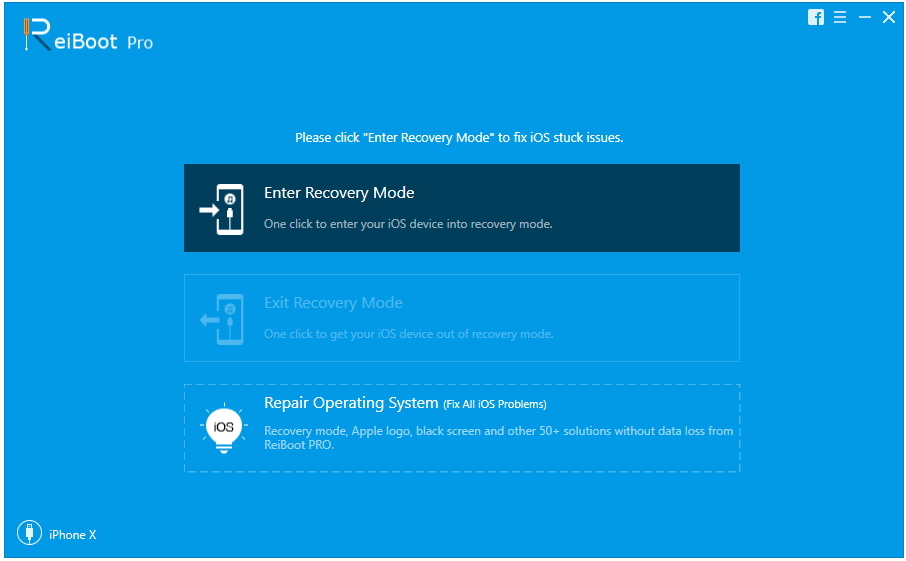
Ora puoi controllare la torcia sul tuo iPhone evedere se funziona o no. Se il flash continua a non funzionare, utilizzare Tenorshare ReiBoot per ripristinare il sistema operativo. Dopo il processo di riparazione, il dispositivo si riavvierà automaticamente e i problemi di torcia su iPhone verranno risolti correttamente.










